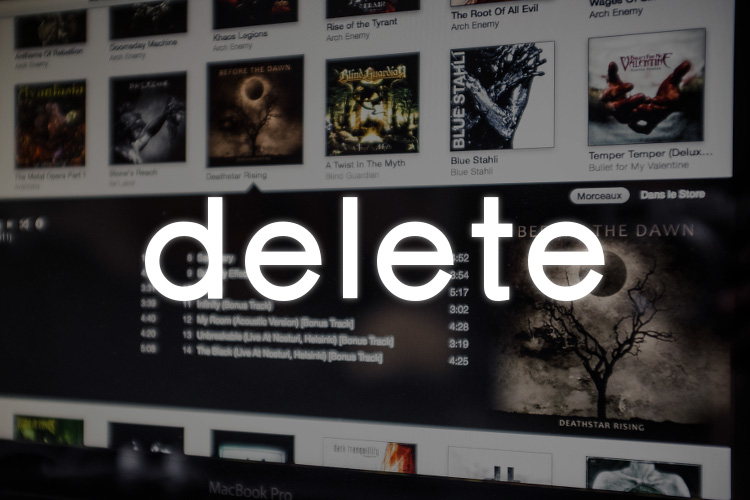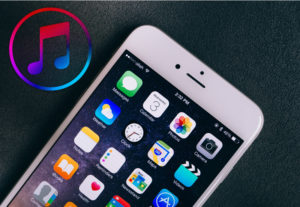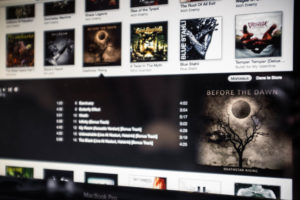以前のバージョンiTunes 11では、アートワーク設定画面の中に「追加」のボタンと並んで「削除」のボタンがありましたが、iTunes 12以降では「削除」のボタンがありません。
POINT
キーボードの

このキーだけ覚えておいてください。
CONTENTS
iTunes 12以降のアルバムアートワークを削除する方法
STEP
ミュージックアルバムの「情報」を開く。
削除したいミュージックアルバムにカーソルを合わせて「右クリック」>「情報を見る」を選択。
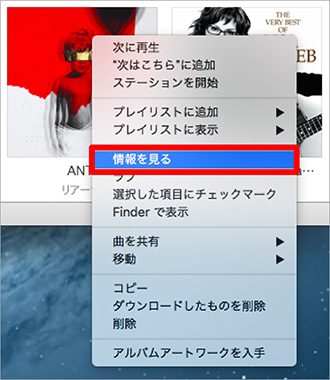
STEP
アラート表示。
アルバム内に複数の曲が存在する場合はアラートが表示されるので「項目を編集」をクリック。
アルバム内に曲が、1曲しかない場合はこのアラートは表示されません。
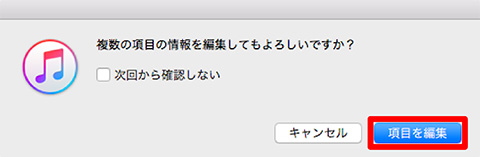
STEP
アルバムアートワークを削除する。
- 「アートワーク」タブをクリックしてアルバムアートワークを表示させる。
- アルバムアートワークの画像を選択 > キーボードの「delete」キーを押すと削除されます。
- 削除されたら画面右下の「OK」をクリックして終了です。
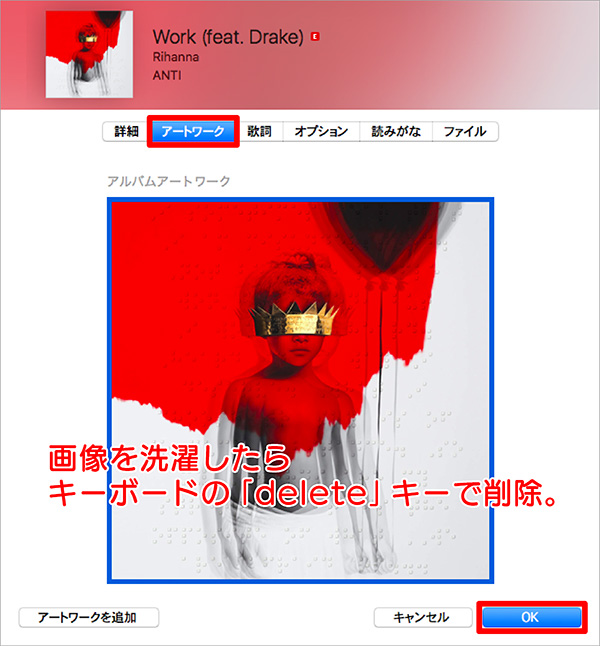
ただこれだけです。
簡単ですね。
あわせて読みたい

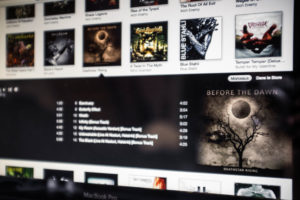
iTunes Storeから入手できなかったアルバムアートワークを任意の画像を使い手動で設定する方法
iTunes Storeからアルバムアートワークを入手しようとしても「”◯◯ -△△”のアートワークが見つかりませんでした。」とのメッセージが表示されて入手できないことがありま…